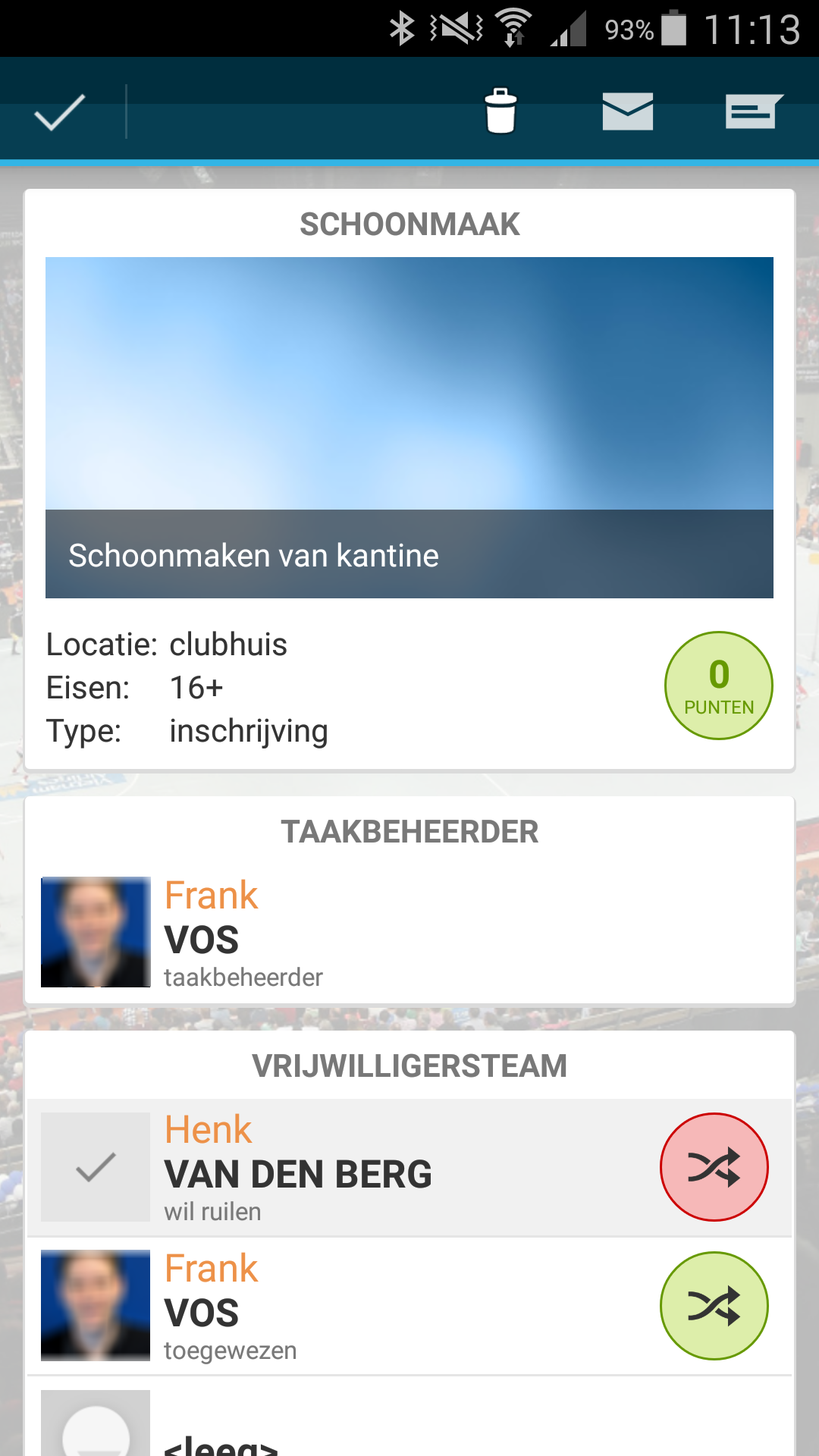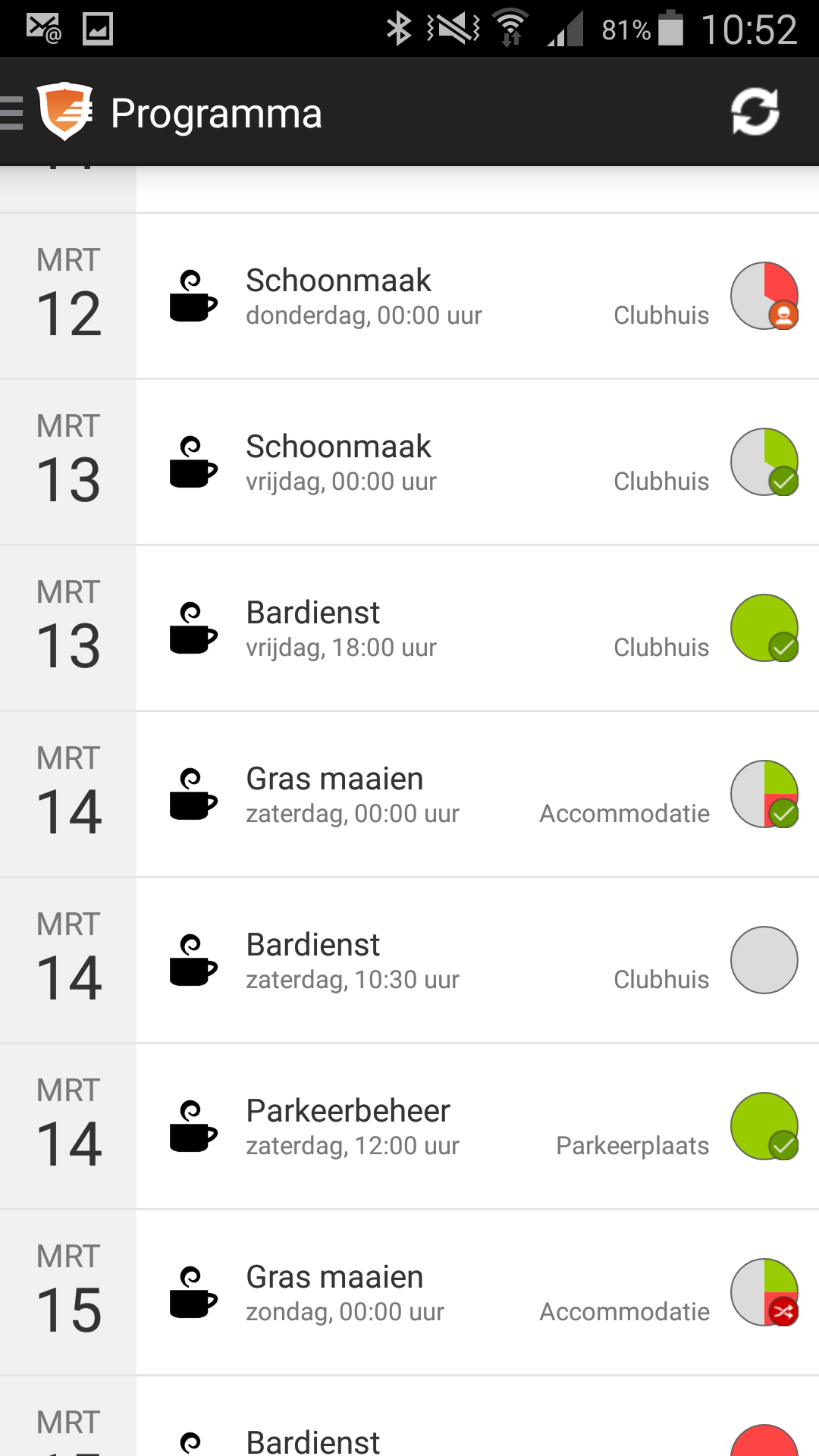Inschrijven taak
Indien u zich op een taak kan inschrijven wordt dit getoond door een grijs (gedeelte van het) rondje indien er nog open slots zijn of een rood (gedeelte van het) rondje indien iemand heeft aangegeven te willen ruilen.
Bij het opvragen van de details van deze specifieke taak ziet u onderstaande informatie.
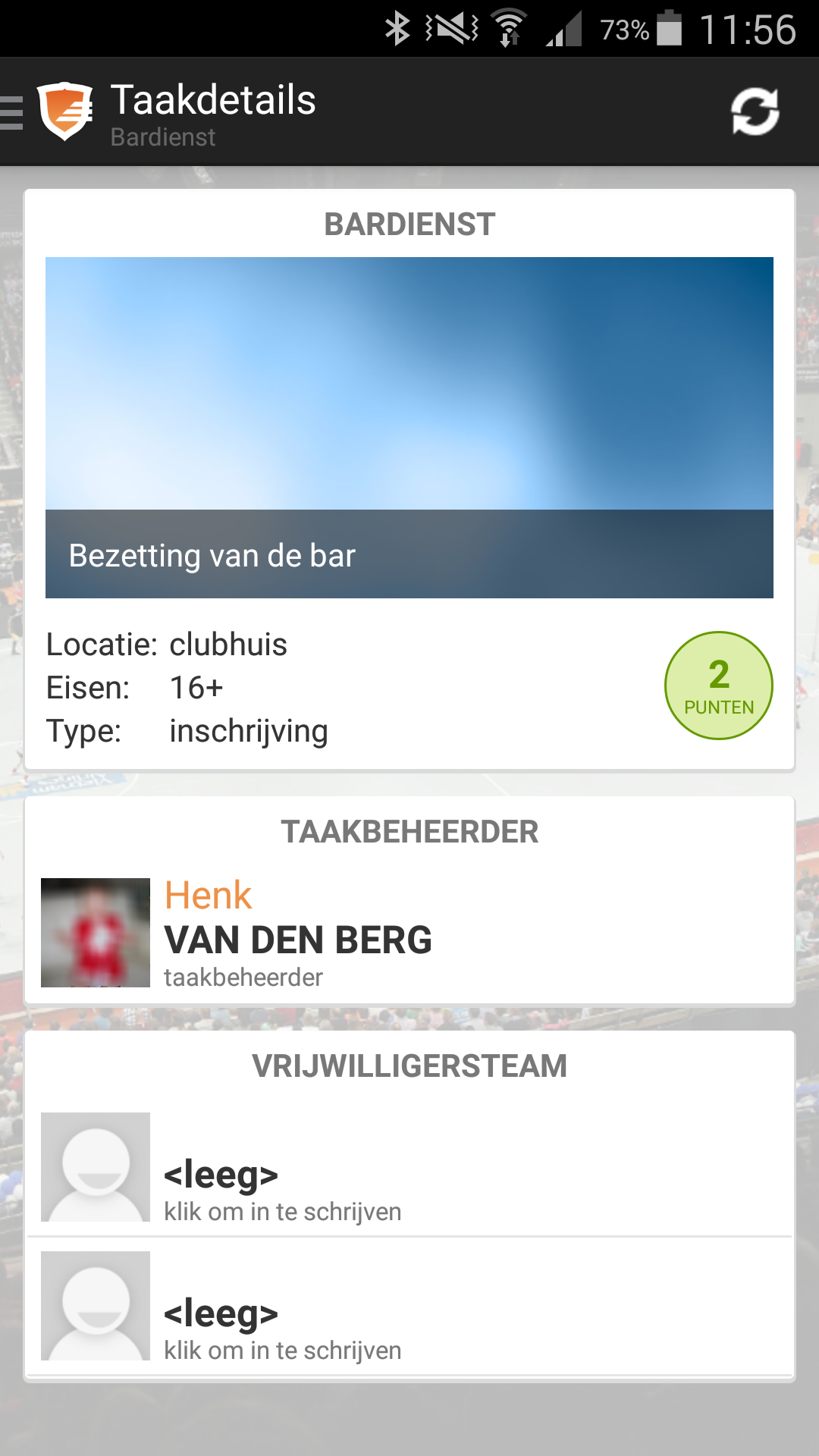
U kunt zich inschrijven voor een taak door in het kopje Vrijwilligersteam te klikken op een leeg slot .
Vervolgens verschijnt de volgende melding:
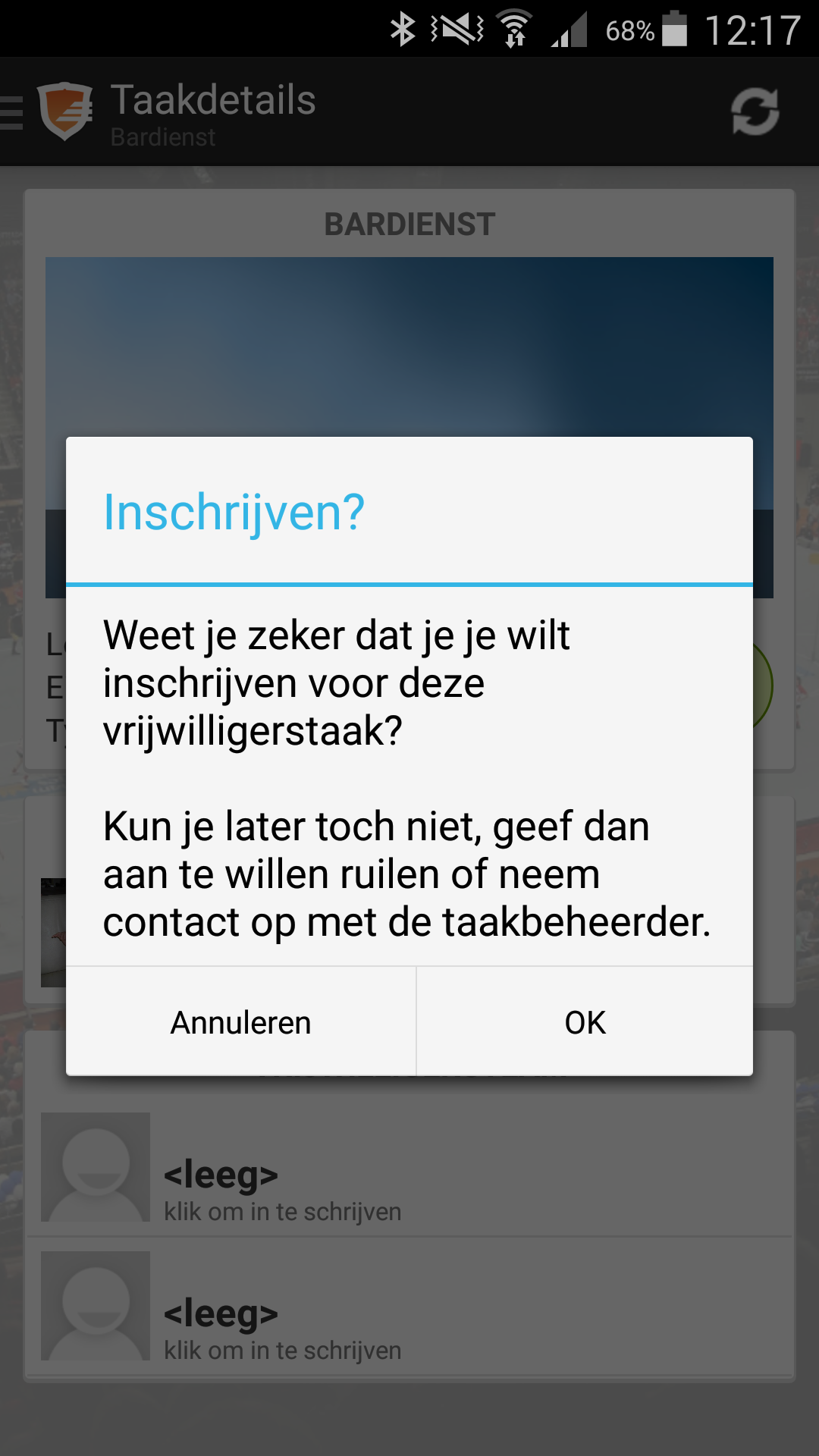
En verandert het detailscherm van deze taak.
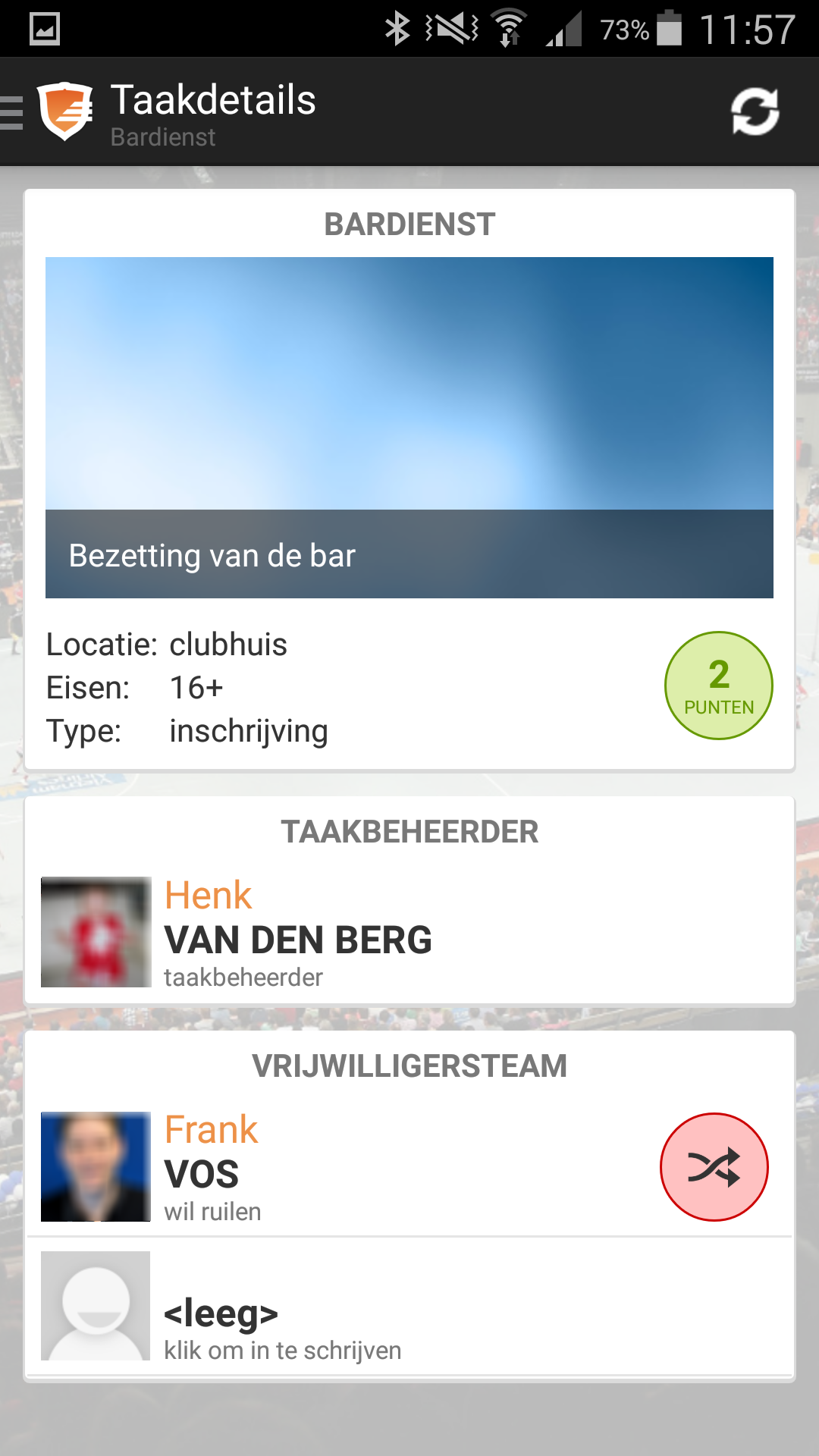
In het programma overzicht wordt nu een vinkje 
Een taak ruilen
Indien u op een taak bent ingeschreven is het ook mogelijk aan te geven dat u wilt ruilen (zie details bij Bardienst). Bij taken die worden toegewezen door een beheerder kunt u niet aangeven dat u wilt ruilen (zie details bij Parkeerbeheer). Dit wordt door de taakbeheerder ingesteld via Sportlink Club.
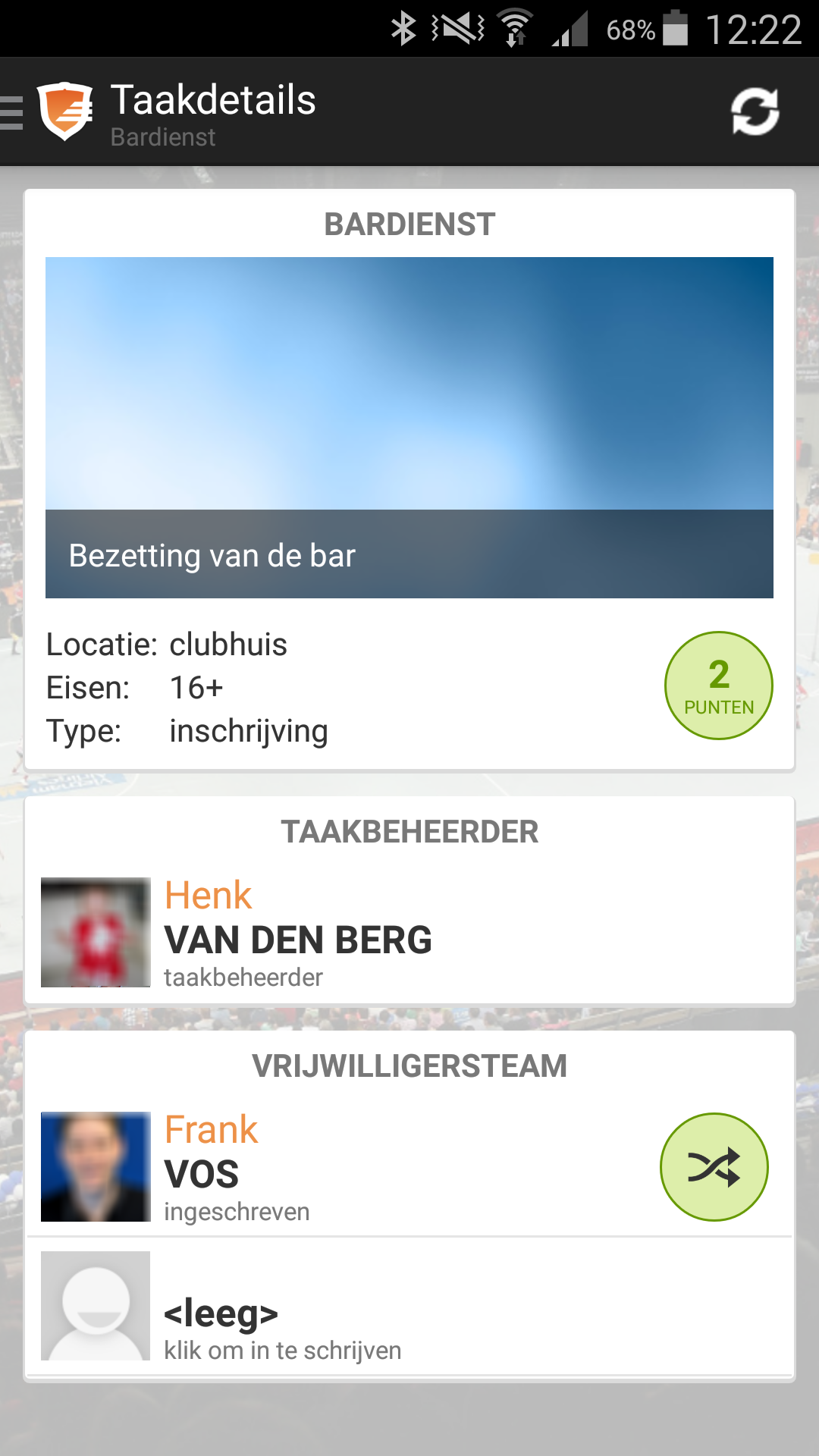
U kunt aangeven dat u wilt ruilen door op het groene rondje met de pijltjes 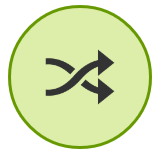
Nadat u heeft aangegeven te willen ruilen wordt het rondje rood.
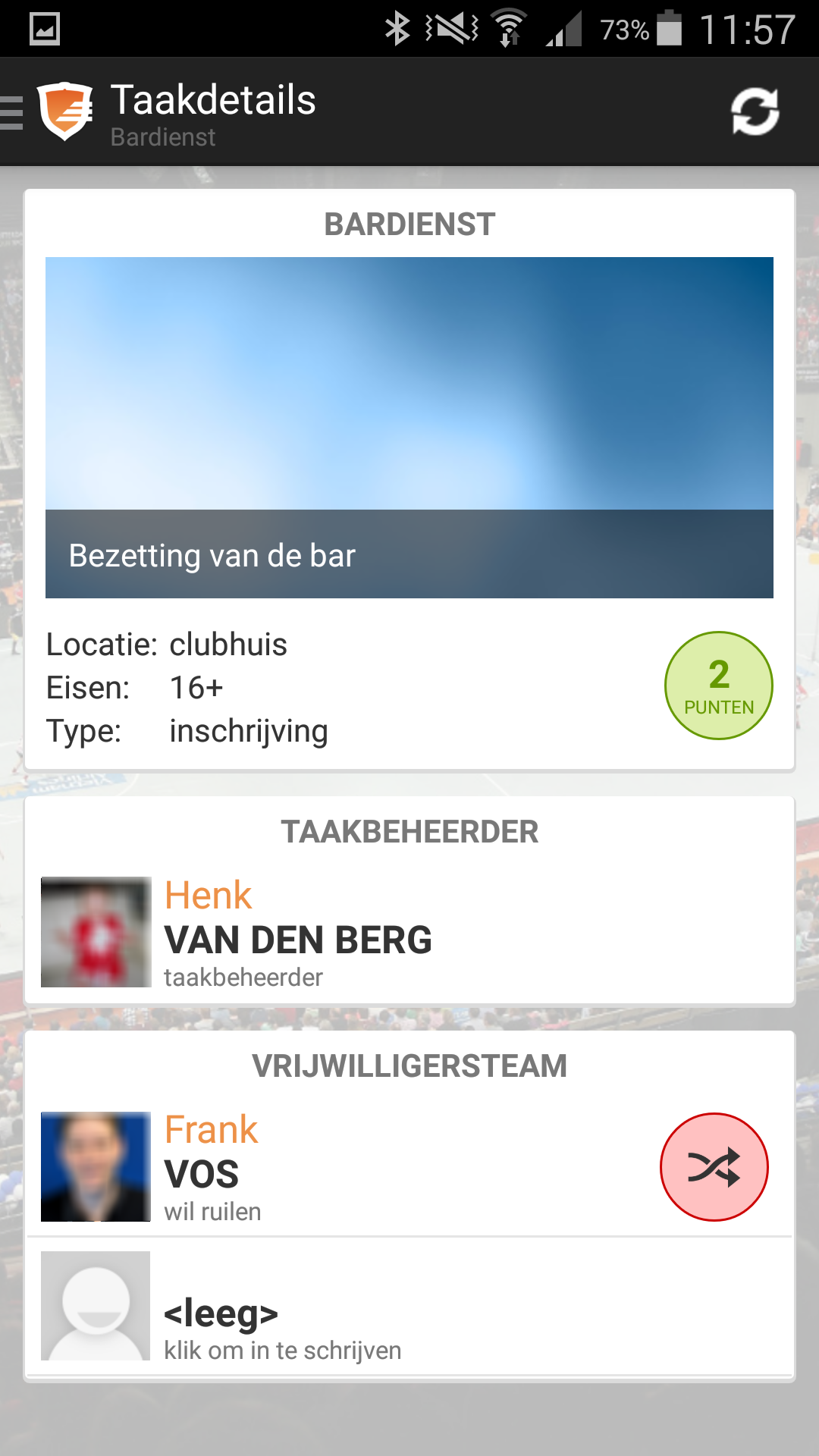
Extra informatie over het ruilen van taken
Via uw app kunt u, wanneer u verhinderd bent, een ruilverzoek plaatsen. Andere personen kunnen vervolgens via hun app uw ruilverzoek accepteren, waardoor zij de taak van u overnemen. Totdat de "taakruil" is doorgevoerd bent u verantwoordelijk voor de uitvoering van de taak en het zoeken van uw vervanger.
Mocht het niet langer noodzakelijk zijn te ruilen, dan kunt u op het rode rondje met de pijltjes klikken en zal u weer op ingeschreven worden gezet. De taakbeheerder ontvangt een notificatie als u de status wijzigt. Meer informatie lees Club.Vrijwilligers - Pushberichten/Notificaties .
In het programma overzicht verandert het icoontje bij de taak. Er wordt een klein rondje met pijltjes 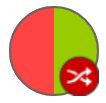
Taakbeheerder
Indien u de taakbeheerder bent van een taak beschikt u over enkele extra mogelijkheden.
U ziet in programma overzicht aan het 
Meer informatie lees Club.Vrijwilligers - Icoontjes .
Taak toewijzen
Als taakbeheerder van een taak is het mogelijk een taak aan iemand toe te wijzen.
Om een taak toe te wijzen opent u de betreffende taak en komt u op het Taakdetails scherm.
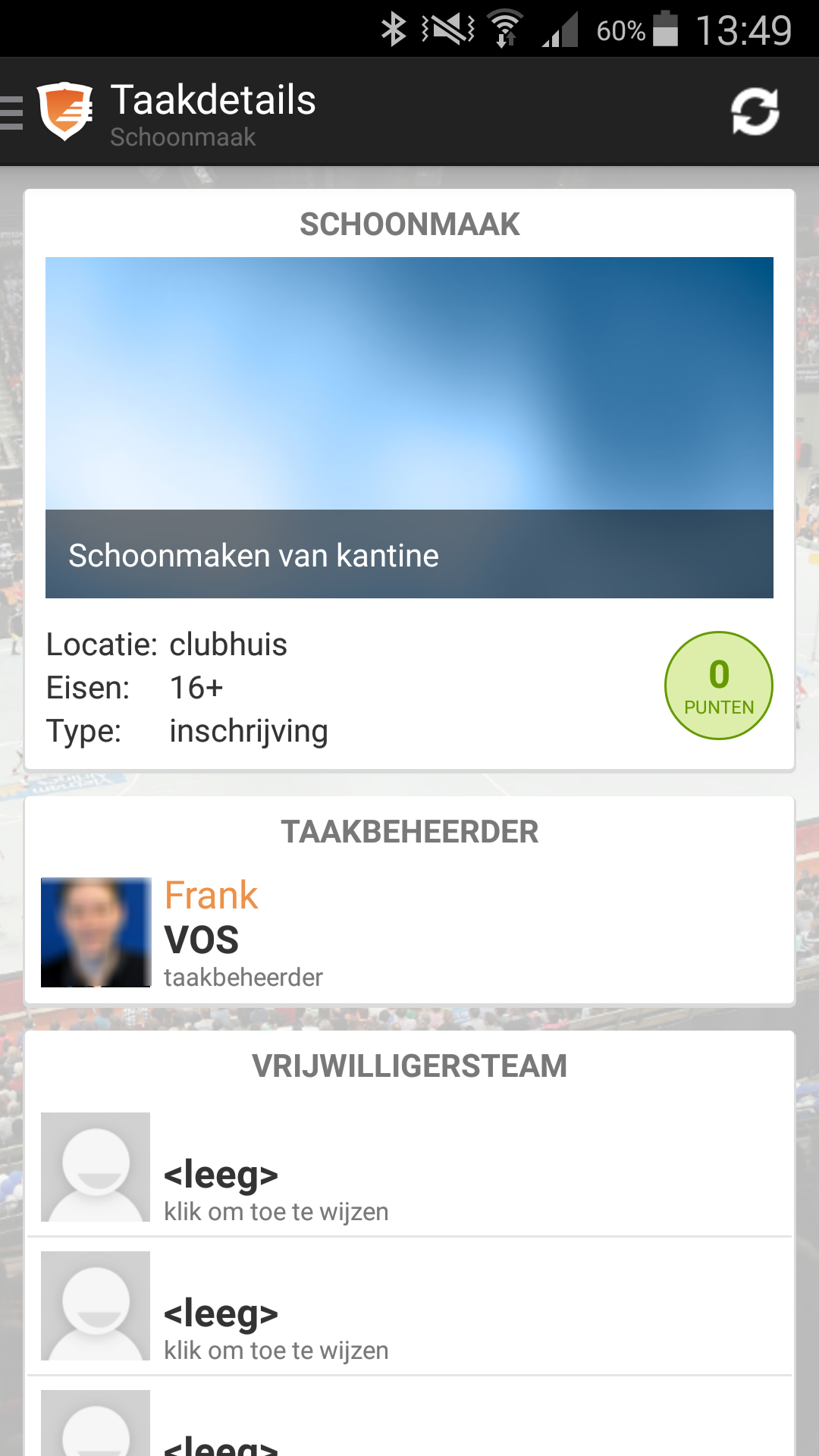
Klik hier op een leeg slot . Vervolgens komt u in onderstaand zoekscherm.
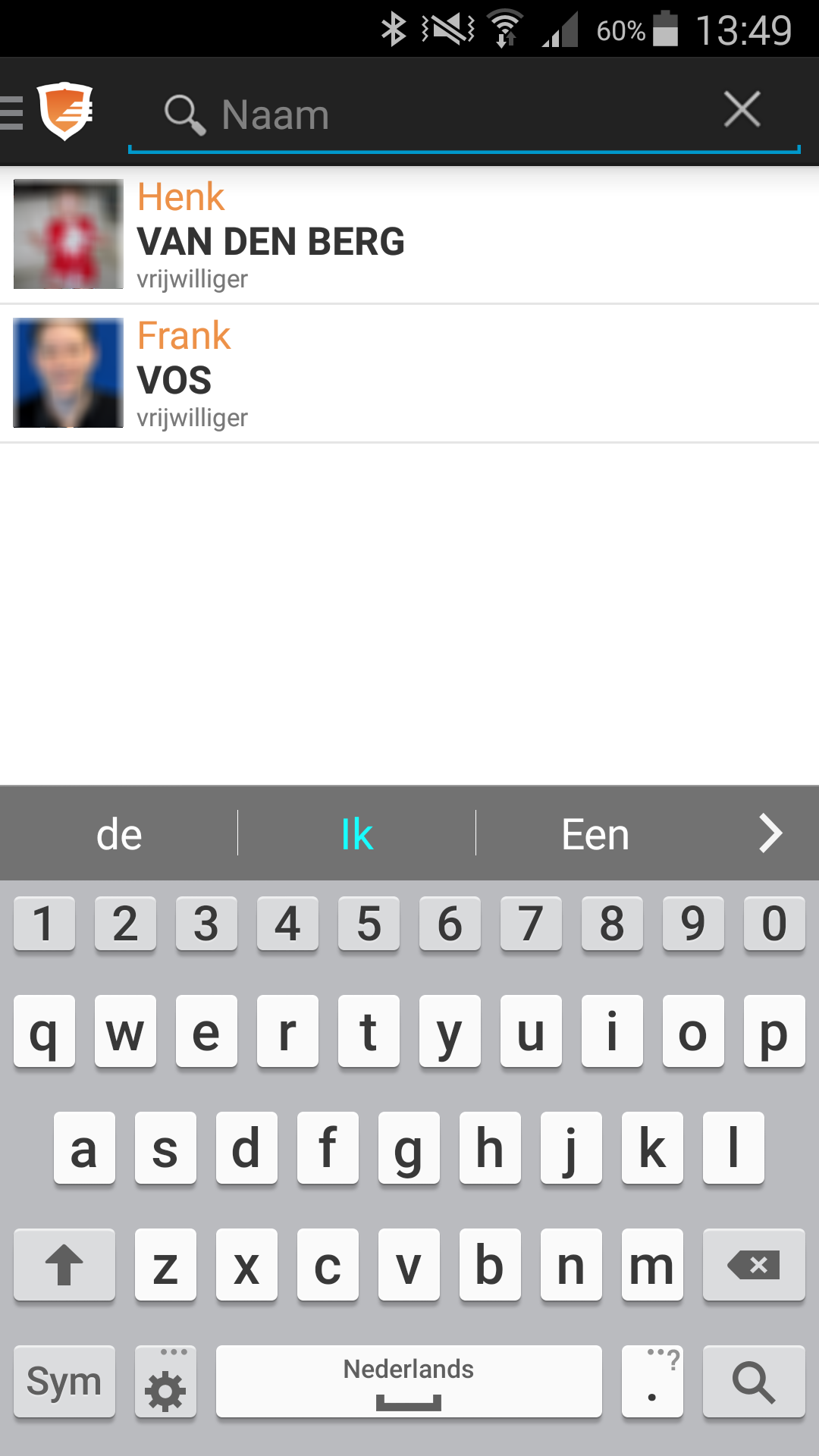
Hier worden personen direct getoond indien ze deze taak als voorkeurstaak en deze datum/tijd als beschikbaar hebben ingesteld.
Wordt hier niemand getoond dan is het ook mogelijk om binnen de vereniging naar personen te zoeken (ongeacht hun ingestelde voorkeurstaak en beschikbaarheid) en deze toe te wijzen aan de taak ongeacht hun voorkeurstaak en beschikbaarheid.
De toegewezen personen worden in het scherm getoond en de status van de taak in het programma overzicht wordt aangepast (voor de persoon die wordt toegewezen is verversen van de gegevens noodzakelijk). Er wordt wel een notificatie ontvangen indien u wordt toegewezen aan een taak. Meer informatie lees Club.Vrijwilligers - Pushberichten/Notificaties .
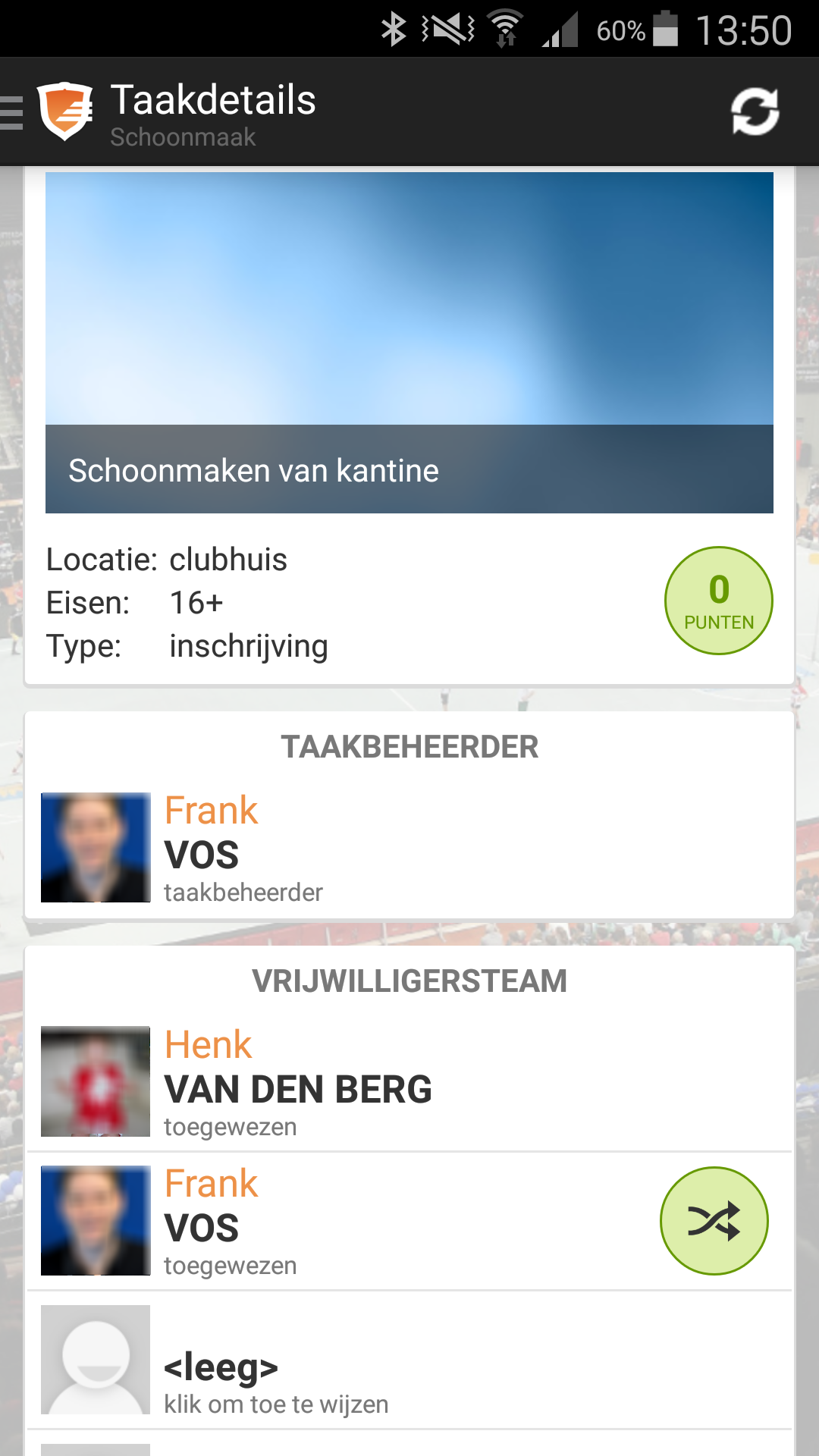
Extra informatie toewijzen via Sportlinked
In Sportlinked kunt u een taak aan iemand toewijzen die op die dag niet beschikbaar is of een verhindering heeft doorgegeven voor die dag. U krijg hiervan wel een melding, maar indien u vervolgens kiest bij de vraag Toch Doorgaan? voor Ok zal deze persoon toch toegewezen worden.
Toewijzing ongedaan maken
Als beheerder kunt u ook een aanstelling ongedaan maken. Dit kan door de details van de taak op te vragen. De persoon te selecteren en vervolgens op 
Het slot wordt vervolgens leeggemaakt.